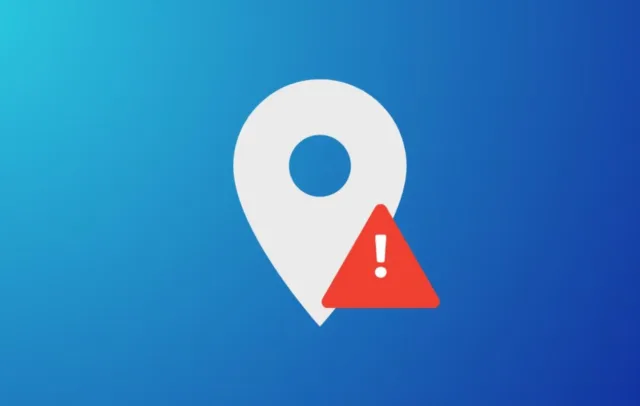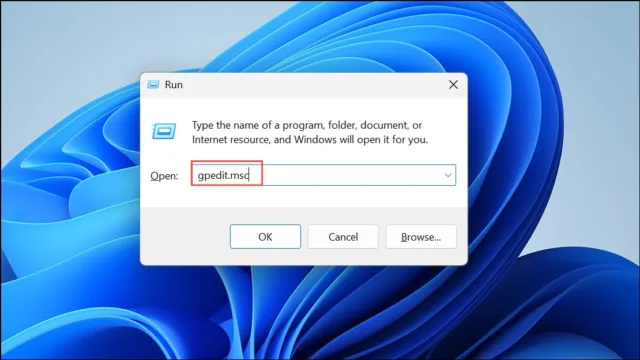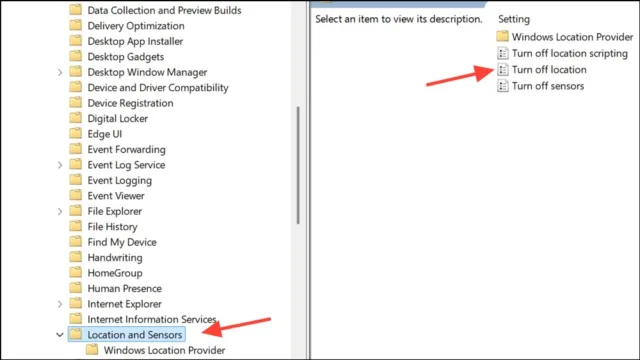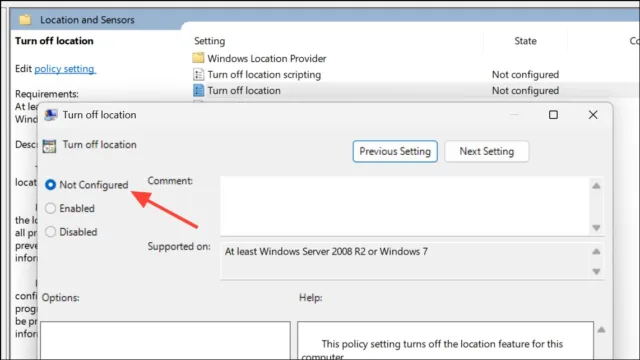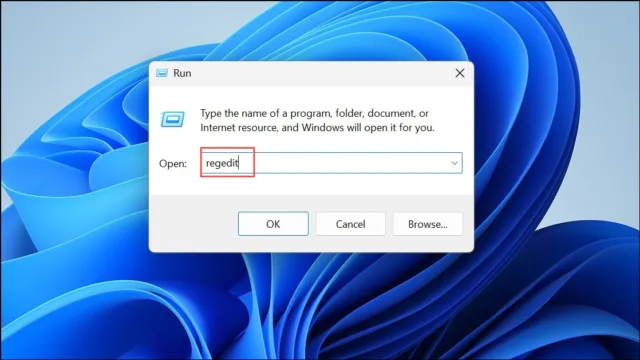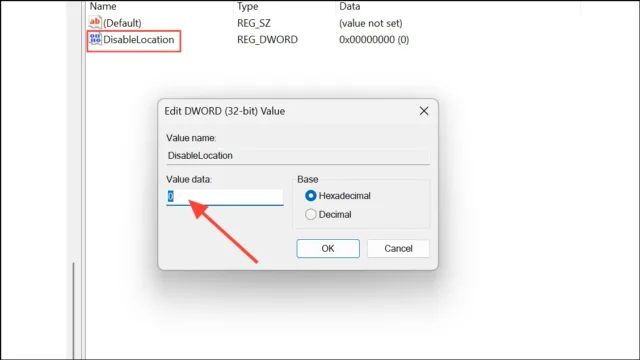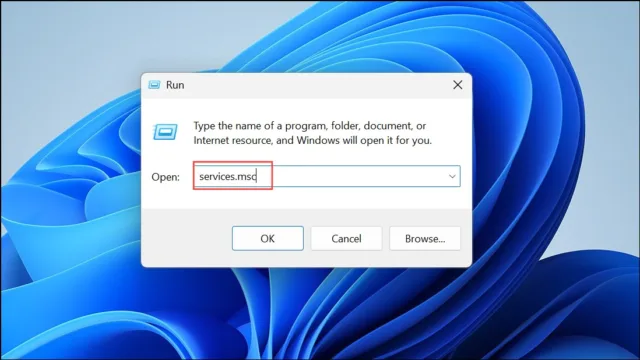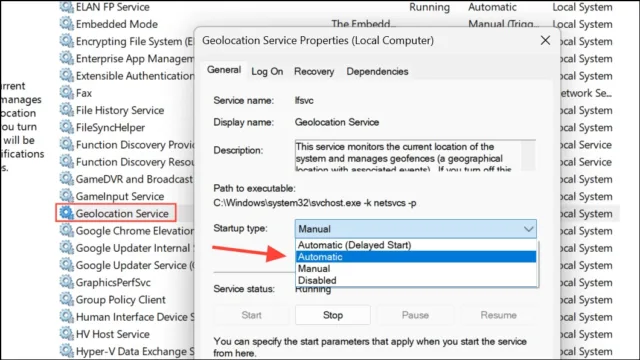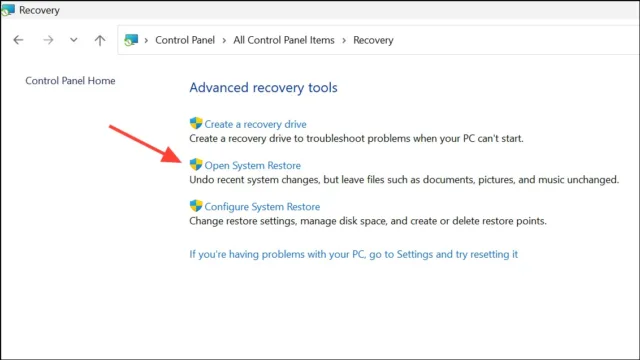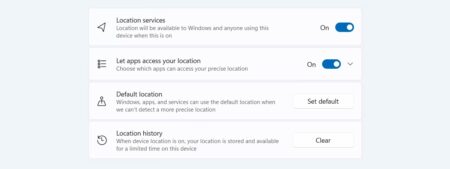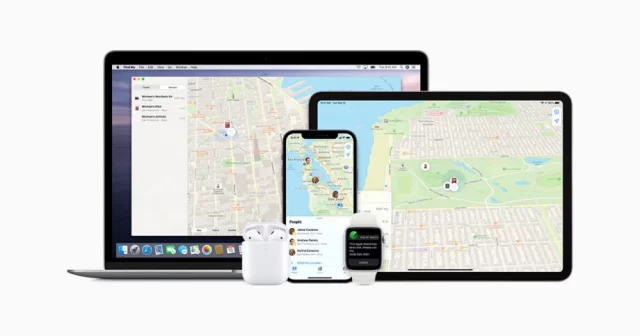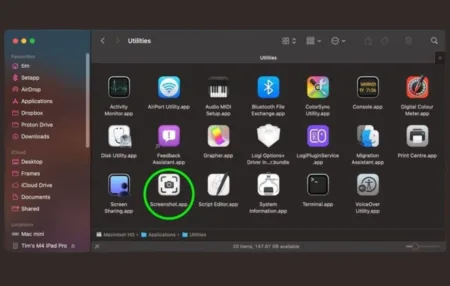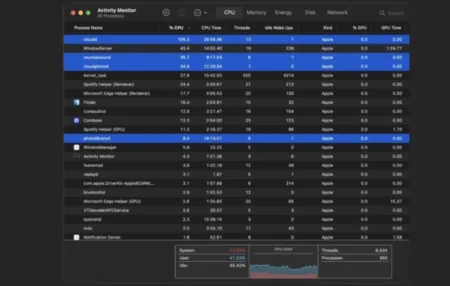اپلیکیشنها و ویژگیهای مبتنی بر موقعیت مکانی در ویندوز ۱۱ به فعال بودن سرویسهای موقعیت مکانی سیستم وابستهاند. وقتی گزینه Location Services در تنظیمات خاکستری و غیرفعال است، برنامههایی مانند نقشهها، هواشناسی یا Find My Device دسترسی به موقعیت دستگاه شما را از دست میدهند که باعث مشکلات واقعی در استفاده میشود. پیام «برخی تنظیمات توسط سازمان شما مدیریت میشوند» معمولاً حتی در کامپیوترهای شخصی هم ظاهر میشود که نشاندهنده این است که یک سیاست سیستمی یا تنظیم رجیستری مانع تغییر مجوزهای موقعیت مکانی شده است.
تغییر تنظیمات Group Policy (ویندوز ۱۱ پرو و اینترپرایز)
گام ۱: کلیدهای Win + R را فشار دهید تا پنجره Run باز شود، سپس gpedit.msc را تایپ کرده و Enter بزنید. این کار ویرایشگر Local Group Policy را باز میکند. اگر با خطا مواجه شدید یا این ابزار در دسترس نبود، احتمالاً نسخه ویندوز شما شامل این قابلیت نیست — به روش بعدی بروید.
گام ۲: در ویرایشگر Group Policy، به مسیر Computer Configuration > Administrative Templates > Windows Components > Location and Sensors بروید. در اینجا، سیاستی با عنوان Turn off location یا موارد مشابه را پیدا کنید.
گام ۳: روی آن سیاست دوبار کلیک کنید. اگر روی Enabled تنظیم شده بود، آن را به Not Configured یا Disabled تغییر دهید. سپس روی Apply و بعد OK کلیک کنید.
گام ۴: ویرایشگر Group Policy را ببندید و کامپیوتر خود را ریستارت کنید. پس از راهاندازی مجدد، بررسی کنید که آیا گزینه Location Services در تنظیمات فعال شده است یا خیر.
ویرایش رجیستری ویندوز (برای همه نسخهها)
کاربران ویندوز هوم به ویرایشگر Group Policy دسترسی ندارند، اما با ویرایش رجیستری میتوان به نتیجه مشابه رسید. تغییرات نادرست در رجیستری ممکن است باعث ناپایداری سیستم شود، بنابراین قبل از انجام تغییرات از رجیستری خود نسخه پشتیبان تهیه کنید.
گام ۱: کلیدهای Win + R را فشار دهید، regedit را تایپ کرده و Enter بزنید. اگر پیام کنترل حساب کاربری (User Account Control) ظاهر شد، گزینه Yes را انتخاب کنید تا ادامه دهید.
گام ۲: در ویرایشگر رجیستری به مسیر زیر بروید:
HKEY_LOCAL_MACHINE\SOFTWARE\Policies\Microsoft\Windows\LocationAndSensors
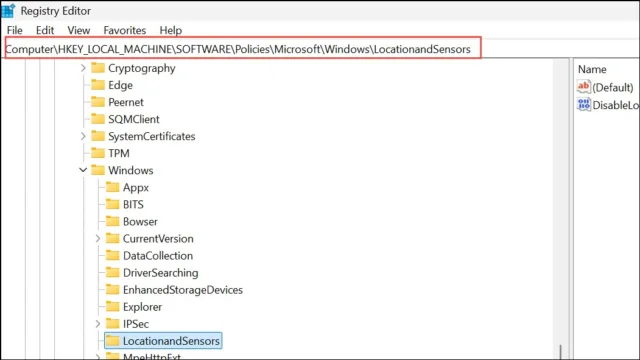
گام ۳: در پنل سمت راست، به دنبال مقدار با نام DisableLocation بگردید. اگر این مقدار وجود دارد و مقدار آن روی ۱ تنظیم شده است، دوبار کلیک کنید و داده مقدار را به ۰ تغییر دهید. اگر این مقدار وجود ندارد، در پنل سمت راست راستکلیک کنید، گزینه New > DWORD (32-bit) Value را انتخاب کنید، نام آن را DisableLocation بگذارید و مقدار آن را ۰ تنظیم کنید.
گام ۴: ویرایشگر رجیستری را ببندید و کامپیوتر خود را ریستارت کنید. سپس به تنظیمات > حریم خصوصی و امنیت > موقعیت مکانی بروید تا مطمئن شوید که گزینه فعال شده است.
بررسی نرمافزارهای مدیریت محدودکننده یا امنیتی
ممکن است سرویسهای موقعیت مکانی بهدلیل نرمافزارهای مدیریت دستگاه، مجموعههای امنیتی یا کنترل والدین مسدود شده باشند، حتی روی دستگاههای شخصی. نرمافزارهایی که سیاستهای سازمانی را اعمال میکنند، VPNها یا ابزارهای حفظ حریم خصوصی میتوانند محدودیتهایی مشابه محیطهای کاری ایجاد کنند.
گام ۱: برنامههای نصب شده را برای وجود نرمافزارهای امنیتی، کنترل والدین یا مدیریت دستگاه بررسی کنید. نمونههای رایج شامل نرمافزارهای حفاظت انتها به انتها، کلاینتهای مدیریت شبکه یا ابزارهای حفظ حریم خصوصی هستند.
گام ۲: این برنامهها را به طور موقت غیرفعال یا حذف نصب کنید، سپس دستگاه را ریستارت کنید. بعد از آن بررسی کنید که آیا سرویس موقعیت مکانی در تنظیمات قابل فعالسازی است یا خیر.
گام ۳: اگر ممکن است، مستندات نرمافزار را برای تنظیمات مربوط به موقعیت مکانی یا محدودیتهای حریم خصوصی مطالعه و آنها را متناسب تنظیم کنید.
بررسی سرویسهای ویندوز و بهروزرسانیهای سیستم
ویندوز برای ارائه دادههای موقعیت مکانی به سرویس «Geolocation Service» وابسته است. اگر این سرویس غیرفعال باشد، گزینه سرویس موقعیت مکانی ممکن است خاکستری و غیرقابل تغییر به نظر برسد.
گام ۱: کلیدهای Win + R را فشار دهید، services.msc را تایپ کنید و Enter بزنید تا کنسول سرویسها باز شود.
گام ۲: در فهرست سرویسها، سرویس «Geolocation Service» را پیدا کنید. روی آن دوبار کلیک کنید، نوع راهاندازی (Startup type) را روی «Automatic» تنظیم کنید و اگر سرویس متوقف شده است، روی «Start» کلیک کنید.
گام ۳: تغییرات را اعمال کنید و کامپیوتر خود را ریاستارت کنید. سپس بررسی کنید آیا گزینه Location Services اکنون فعال شده است یا خیر.
گاهی بهروزرسانیهای اخیر ویندوز ممکن است سیاستها یا باگهایی را اضافه کنند که روی تنظیمات حریم خصوصی تأثیر میگذارند. اگر مشکل پس از بهروزرسانی ویندوز شروع شده، میتوانید از بازیابی سیستم (System Restore) برای بازگرداندن وضعیت به قبل استفاده کنید:
گام ۴: کنترل پنل را باز کنید، به بخش Recovery بروید، گزینه Open System Restore را انتخاب کنید، سپس دستورالعملها را دنبال کرده و نقطه بازیابیای را انتخاب کنید که قبل از بروز مشکل بوده و فرآیند را کامل کنید.
نکات و ملاحظات اضافی
دستگاههایی که به دامنه کاری یا مدرسه متصل هستند ممکن است سیاستهای سازمانی داشته باشند که بدون دسترسی مدیر سیستم قابل تغییر نیستند.
اگر پیامی مانند «این تنظیم توسط سازمان شما مدیریت میشود» مشاهده کردید، حتماً بررسی کنید که دستگاه شما به دامنه یا Azure AD متصل است یا خیر و در صورت نیاز با مدیر فناوری اطلاعات تماس بگیرید.
همیشه پس از اعمال تغییرات در سیاستها، رجیستری یا سرویسها، کامپیوتر خود را ریاستارت کنید تا تنظیمات جدید اعمال شوند.
ویندوز را بهروزرسانی کنید، چون مایکروسافت ممکن است بهروزرسانیهایی برای رفع مشکلات مربوط به حریم خصوصی و کنترل موقعیت مکانی منتشر کند.
رفع مشکل غیرفعال بودن Location Services در ویندوز ۱۱ باعث بازگردانی عملکرد برنامهها و قابلیتهایی میشود که به موقعیت دستگاه وابستهاند. بهتر است تنظیمات حریم خصوصی و امنیت خود را بهطور منظم بررسی و مدیریت کنید.